数据流程图绘制实例
- 格式:ppt
- 大小:1.00 MB
- 文档页数:11
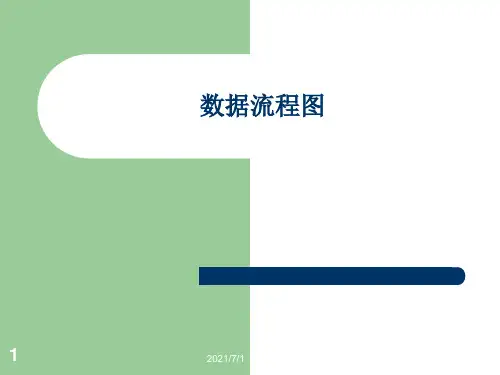
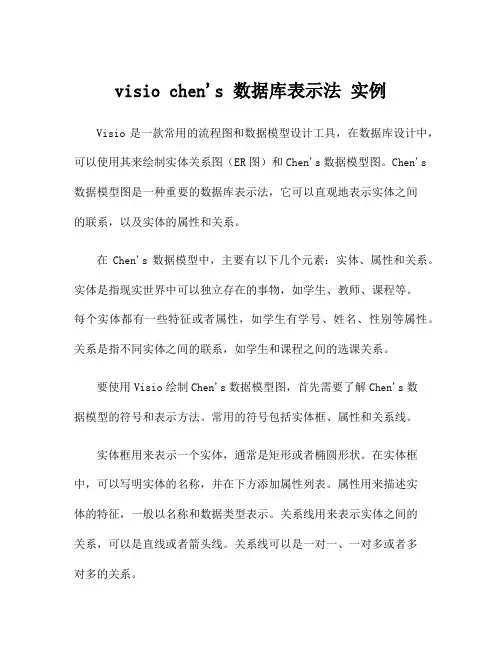
visio chen's 数据库表示法实例Visio是一款常用的流程图和数据模型设计工具,在数据库设计中,可以使用其来绘制实体关系图(ER图)和Chen's数据模型图。
Chen's 数据模型图是一种重要的数据库表示法,它可以直观地表示实体之间的联系,以及实体的属性和关系。
在Chen's数据模型中,主要有以下几个元素:实体、属性和关系。
实体是指现实世界中可以独立存在的事物,如学生、教师、课程等。
每个实体都有一些特征或者属性,如学生有学号、姓名、性别等属性。
关系是指不同实体之间的联系,如学生和课程之间的选课关系。
要使用Visio绘制Chen's数据模型图,首先需要了解Chen's数据模型的符号和表示方法。
常用的符号包括实体框、属性和关系线。
实体框用来表示一个实体,通常是矩形或者椭圆形状。
在实体框中,可以写明实体的名称,并在下方添加属性列表。
属性用来描述实体的特征,一般以名称和数据类型表示。
关系线用来表示实体之间的关系,可以是直线或者箭头线。
关系线可以是一对一、一对多或者多对多的关系。
接下来,让我们通过一个实例来讲解如何使用Visio绘制Chen's 数据模型图。
假设我们要设计一个学生选课系统的数据库,其中包括学生、课程和选课三个实体。
首先,在Visio中创建一个新的画布,选择"实体关系图"作为模板。
然后,点击工具栏上的"实体"按钮,在画板上创建一个实体框。
双击该实体框,输入"学生"作为实体的名称。
在实体框下方,添加相关属性,如学号、姓名、性别和年龄等。
可以使用Visio自带的文本框工具来添加属性,也可以直接在实体框中输入。
接下来,再次点击"实体"按钮,在画板上创建一个新的实体框,并输入"课程"作为实体的名称。
同样,在实体框下方添加相关属性,如课程编号、课程名称和学分等。


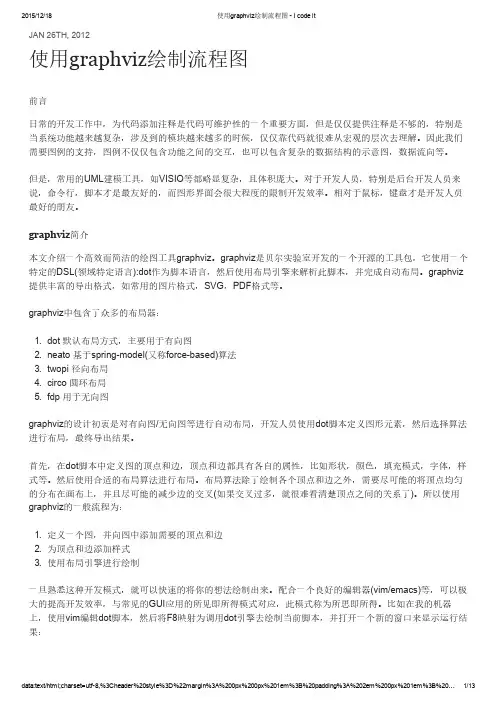
JAN 26TH, 2012使用graphviz绘制流程图前言日常的开发工作中,为代码添加注释是代码可维护性的一个重要方面,但是仅仅提供注释是不够的,特别是当系统功能越来越复杂,涉及到的模块越来越多的时候,仅仅靠代码就很难从宏观的层次去理解。
因此我们需要图例的支持,图例不仅仅包含功能之间的交互,也可以包含复杂的数据结构的示意图,数据流向等。
但是,常用的UML建模工具,如VISIO等都略显复杂,且体积庞大。
对于开发人员,特别是后台开发人员来说,命令行,脚本才是最友好的,而图形界面会很大程度的限制开发效率。
相对于鼠标,键盘才是开发人员最好的朋友。
graphviz简介本文介绍一个高效而简洁的绘图工具graphviz。
graphviz是贝尔实验室开发的一个开源的工具包,它使用一个特定的DSL(领域特定语言):dot作为脚本语言,然后使用布局引擎来解析此脚本,并完成自动布局。
graphviz 提供丰富的导出格式,如常用的图片格式,SVG,PDF格式等。
graphviz中包含了众多的布局器:1. dot 默认布局方式,主要用于有向图2. neato 基于springmodel(又称forcebased)算法3. twopi 径向布局4. circo 圆环布局5. fdp 用于无向图graphviz的设计初衷是对有向图/无向图等进行自动布局,开发人员使用dot脚本定义图形元素,然后选择算法进行布局,最终导出结果。
首先,在dot脚本中定义图的顶点和边,顶点和边都具有各自的属性,比如形状,颜色,填充模式,字体,样式等。
然后使用合适的布局算法进行布局。
布局算法除了绘制各个顶点和边之外,需要尽可能的将顶点均匀的分布在画布上,并且尽可能的减少边的交叉(如果交叉过多,就很难看清楚顶点之间的关系了)。
所以使用graphviz的一般流程为:1. 定义一个图,并向图中添加需要的顶点和边2. 为顶点和边添加样式3. 使用布局引擎进行绘制一旦熟悉这种开发模式,就可以快速的将你的想法绘制出来。
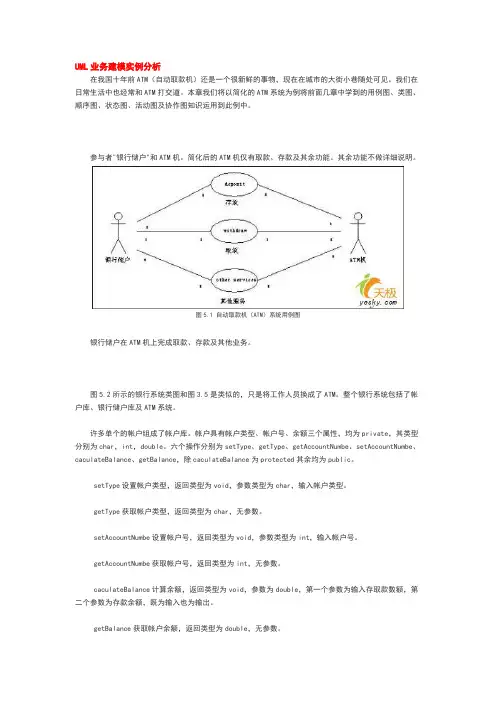
UML业务建模实例分析在我国十年前ATM(自动取款机)还是一个很新鲜的事物,现在在城市的大街小巷随处可见。
我们在日常生活中也经常和ATM打交道。
本章我们将以简化的ATM系统为例将前面几章中学到的用例图、类图、顺序图、状态图、活动图及协作图知识运用到此例中。
参与者"银行储户"和ATM机。
简化后的ATM机仅有取款、存款及其余功能。
其余功能不做详细说明。
图5.1 自动取款机(ATM)系统用例图银行储户在ATM机上完成取款、存款及其他业务。
图5.2所示的银行系统类图和图3.5是类似的,只是将工作人员换成了ATM。
整个银行系统包括了帐户库、银行储户库及ATM系统。
许多单个的帐户组成了帐户库。
帐户具有帐户类型、帐户号、余额三个属性,均为private,其类型分别为char,int,double。
六个操作分别为setType、getType、getAccountNumbe、setAccountNumbe、caculateBalance、getBalance,除caculateBalance为protected其余均为public。
setType设置帐户类型,返回类型为void,参数类型为char,输入帐户类型。
getType获取帐户类型,返回类型为char,无参数。
setAccountNumbe设置帐户号,返回类型为void,参数类型为int,输入帐户号。
getAccountNumbe获取帐户号,返回类型为int,无参数。
caculateBalance计算余额,返回类型为void,参数为double,第一个参数为输入存取款数额,第二个参数为存款余额,既为输入也为输出。
getBalance获取帐户余额,返回类型为double,无参数。
许多银行储户组成了储户库。
ATM系统包含了许多ATM机。
银行储户及ATM机两个类包含哪些属性,哪些操作,它们的可见性及操作的返回类型、参数个数、参数类型从类图上都一目了然。
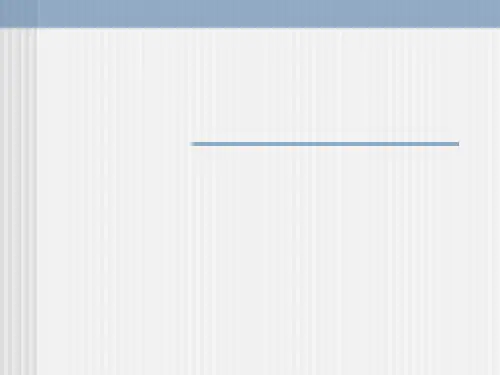

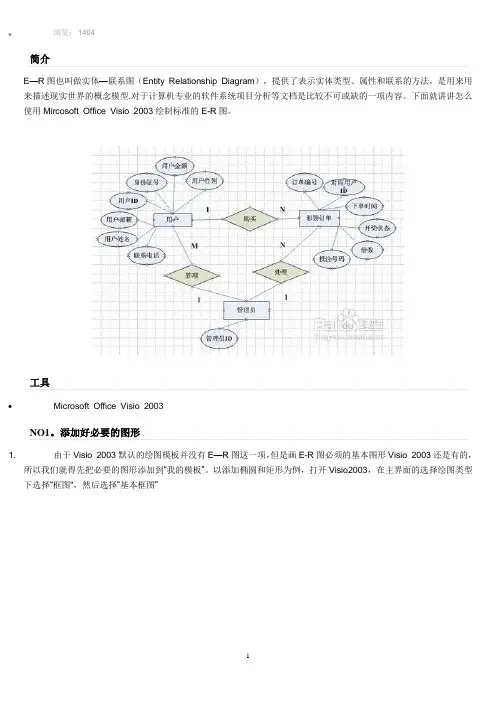
•浏览: 1404简介E—R图也叫做实体—联系图(Entity Relationship Diagram),提供了表示实体类型、属性和联系的方法,是用来用来描述现实世界的概念模型.对于计算机专业的软件系统项目分析等文档是比较不可或缺的一项内容。
下面就讲讲怎么使用Mircosoft Office Visio 2003绘制标准的E-R图。
工具•Microsoft Office Visio 2003NO1。
添加好必要的图形1. 由于Visio 2003默认的绘图模板并没有E—R图这一项,但是画E-R图必须的基本图形Visio 2003还是有的,所以我们就得先把必要的图形添加到“我的模板”。
以添加椭圆和矩形为例,打开Visio2003,在主界面的选择绘图类型下选择“框图",然后选择“基本框图”2. 在基本框图的的可选图形中找到椭圆形,右击,选择“添加到我的形状",然后选择“添加到新模具”3. 然后就是出现一个保存对话框,文件名处我们打上“ER图”,这样,Visio就为我们新建了一个名为“ER图”的绘图模具,并且把椭圆加入了该模具中4. 接下来就是继续添加需要的图形。
找到矩形,右击,选择“添加到我的形状”,这次不是选择“添加到新模具”,而是添加到“ER图”5. 重复上述步骤直到把画ER图所需的所有图形(矩形,椭圆,菱形,直线)添加完毕。
需要注意的是,并不是上述图形都能在“基本框图”下找到.比如直线可以在数据库的ORM图下找到,菱形则在流程图的基本流程图中NO2.开始绘制ER图1. 点击菜单栏的“文件”,依次选择“形状”,“我的形状",“ER图”2. 这时候Visio 2003就进入了画图状态,可以看到我们自定义的ER图模型下,已经有绘制ER图必须的一些图形了。
看到界面的左边,选中“矩形”这个画图模型,按住鼠标左键不放,直接拖动到中间的带有标尺的画图区域,双击图形可以在里面输入文字3. 根据ER图的规则开始我们想要的绘图,矩形表示实体,椭圆表示实体的属性,菱形表示实体与实体之间的联系,图形之间用线段连接,直到绘图基本完成4. 最后一个步骤,保存好绘制出来的图形。


结构化方法及其数据流图绘制方法一、概念理解基本释义数据流图(Data Flow Diagram):简称DFD,它从数据传递和加工角度,以图形方式来表达系统的逻辑功能、数据在系统内部的逻辑流向和逻辑变换过程,是结构化系统分析方法的主要表达工具及用于表示软件模型的一种图示方法。
进一步理解数据流程图是结构化系统分析的主要工具。
结构化系统分析采用自顶向下、逐层分解的方式来理解一个复杂的系统,用介于形式语言和自然语言之间的描述方式,通过一套分层次的图表工具描述系统。
数据流程图描述数据流动、存储、处理的逻辑关系,它不但可以表达数据在系统内部的逻辑流向,而且还可以表达系统的逻辑功能和数据的逻辑转换。
数据流程图的绘制是针对每一项业务的业务流程图进行的。
绘制数据流图的方法有多种。
但无论采用哪种方法,都应该从现行的系统出发,由总体到部分,由粗到细逐步展开,将一个复杂的系统逐步地加以分解,画出每一个细节部分,直到符合要求为止。
二、正确绘制流程图应遵循的原则自顶向下分层展开绘制对一个庞大而又复杂的系统,如果系统分析员一开始就注意每一个具体的逻辑功能,很可能要画出几百个甚至上千个处理逻辑。
它们之间的数据流像一团乱麻似的分布在数据流程图上。
这张图可能很大,要用几百张纸拼起来,不但使别人难以辨认和理解,甚至连系统分析员自己也会搞糊涂。
为了避免产生这种问题,最好的解决办法就是“自顶向下”分层展开绘制。
先用少数几个处理逻辑高度概括地、抽象地描述整个系统的逻辑功能,然后逐步地扩展,使它具体化。
即将比较繁杂的处理过程当成一个整体处理块来看待,先绘制出周围实体与这个整体块的数据联系过程,再进一步将这个块展开。
如果内部还涉及到若干个比较复杂的数据处理部分,同样先不管其内部,而只分析它们之间的数据联系,这样反复下去,依此类推,直至最终搞清了所有的问题为止。
由左至右地绘制绘制数据流程图,一般先从左侧开始,标出外部项。
左侧的外部项,通常是系统主要的数据输入来源,然后画出由该外部项产生的数据流和相应的处理逻辑,如果需要将数据保存,则在数据流程图上加上数据存储。
业务流程图绘制实例1:某企业业务流程描述:客户填写“订货单”后,将“订货单”交企业的业务经理。
业务经理在“价格表”中查找相应商品的单价,填写“出货单”交仓库保管员。
仓库保管员查阅“库存台账”,如果有货则向客户发出“出货单”并更新库存台账;如缺货,则发“缺货通知单”通知生产计划科安排计划生产。
数据流程图:车间填写领料单给仓库要求领料,库长根据用料计划审批领料单,未批准的退回车间,已批准的领料单送到仓库保管员处,由他查阅库存帐。
若帐上有货则通知车间前来领料,否则将缺货通知采购人员。
某商场到货处理步骤如下:(1)商场根据供应商送来的发货单及货物,经与订货合同相对照,审核发货单。
与合同不符的发货单及货物退回供应商。
(2)收货处理:在审核发货单后,对货物进行质量检查。
质量不合格的货物及发货单退回供应商;对质量合格的货物开入库单,并将入库单及货物送仓库,发货单存档,向财务科发出付款通知。
请绘制供应科编制材料供应计划的数据流程图:(1)计算生产材料用量。
供应科根据生产科提供的生产计划和工艺科提供的材料消耗定额,计算出各种产品的材料需要量,经分类、合并后,得到生产材料用量表;这个表除保存自用外,还要复制送厂部。
(2)计算材料净需用量。
根据生产材料用量和库存文件中材料起初库存、储备定额等数据计算材料净需用(采购)量表,并保存。
(3)制定采购资金计划。
根据材料净需用量表中需要采购的各种材料数量,及库存文件中各种材料的价格计算采购所需资金,形成采购资金计划,并送财务科。
决策树订货折扣政策如下:(1)年交易额在5万或5万以下,则不给予折扣;(2)对于年交易额在5万以上时:如果无欠款,则给予15%的折扣;如果有欠款,而且与本公司的交易关系在20年以上,则折扣为10%;如果有欠款,而且与本公司交易关系在20年以下,则折扣为5%。
判断表订货折扣政策如下:(1)年交易额在5万或5万以下,则不给予折扣;(2)对于年交易额在5万以上时:如果无欠款,则给予15%的折扣;如果有欠款,而且与本公司的交易关系在20年以上,则折扣为10%;如果有欠款,而且与本公司交易关系在20年以下,则折扣为5%。
结构化方法及其数据流图绘制方法一、概念理解基本释义数据流图(Data Flow Diagram):简称DFD,它从数据传递和加工角度,以图形方式来表达系统的逻辑功能、数据在系统内部的逻辑流向和逻辑变换过程,是结构化系统分析方法的主要表达工具及用于表示软件模型的一种图示方法。
进一步理解数据流程图是结构化系统分析的主要工具。
结构化系统分析采用自顶向下、逐层分解的方式来理解一个复杂的系统,用介于形式语言和自然语言之间的描述方式,通过一套分层次的图表工具描述系统。
数据流程图描述数据流动、存储、处理的逻辑关系,它不但可以表达数据在系统内部的逻辑流向,而且还可以表达系统的逻辑功能和数据的逻辑转换。
数据流程图的绘制是针对每一项业务的业务流程图进行的。
绘制数据流图的方法有多种。
但无论采用哪种方法,都应该从现行的系统出发,由总体到部分,由粗到细逐步展开,将一个复杂的系统逐步地加以分解,画出每一个细节部分,直到符合要求为止。
二、正确绘制流程图应遵循的原则自顶向下分层展开绘制对一个庞大而又复杂的系统,如果系统分析员一开始就注意每一个具体的逻辑功能,很可能要画出几百个甚至上千个处理逻辑。
它们之间的数据流像一团乱麻似的分布在数据流程图上。
这张图可能很大,要用几百张纸拼起来,不但使别人难以辨认和理解,甚至连系统分析员自己也会搞糊涂。
为了避免产生这种问题,最好的解决办法就是“自顶向下”分层展开绘制。
先用少数几个处理逻辑高度概括地、抽象地描述整个系统的逻辑功能,然后逐步地扩展,使它具体化。
即将比较繁杂的处理过程当成一个整体处理块来看待,先绘制出周围实体与这个整体块的数据联系过程,再进一步将这个块展开。
如果内部还涉及到若干个比较复杂的数据处理部分,同样先不管其内部,而只分析它们之间的数据联系,这样反复下去,依此类推,直至最终搞清了所有的问题为止。
由左至右地绘制绘制数据流程图,一般先从左侧开始,标出外部项。
左侧的外部项,通常是系统主要的数据输入来源,然后画出由该外部项产生的数据流和相应的处理逻辑,如果需要将数据保存,则在数据流程图上加上数据存储。
发货规则行动方案客户消费3万以上给予折扣;客户三个月以内无欠款,折扣为7折;客户三个月内有欠款,但与商场有三年以上消费关系历史,折扣为8折,否则折扣为9折;3万以下无折扣。
消费消费额三月内有无欠款三年消费史执行折扣三万以上三万以下有无有无是否 是否 是否是否 8折9折 7折7折 无折扣无折扣 无折扣无折扣6.5应用题6.5.1试根据以下储蓄所取款过程画出数据流程图:储户将填好的取款单及存折交储蓄所.经查对存款账,将不合格的存折和取款单退回储尸,合格的存折和取款单被送交取款处理,处理时要修改存款账户,处理的结果是将存折、利息单和现金交储户,同时将取款单存档。
6.5.2试根据以下业务过程画出领料业务流程图:车间填写领料单给仓库要求领料,库长根据用料计划审批领料单,未经批准的领料单退回车间,已批准的领料单被送给仓库管理员,仓库管理员查阅库存账,若有货,通知车间领料,也就是把领料通知单发给车间,否则,将缺货通知单通知供应科。
6.5.3某企业负责处理订货单的部门每天能收到40份左右的来自顾客的订货单,订货单上的项目包括订货单编号、顾客编号、产品编号、数量、订货日期、交货日期等。
试根据这一业务情况和有关数据流程图(略),写出数据字典中的“订货单”数据流定义。
6.5.4请根据下述库存量监控功能的处理逻辑画出判断树:若库存量≤0,按缺货处理;若库存量≤库存下限,按下限报警处理;若库存量>库存下限,而又≤储备定额,则按订货消费消费额 三月内有无欠款 三年消费史执行折扣三万以上三万以下 有无是否 8折9折7折无折扣已优化的树处理;若库存量大于库存下限,小于库存上限,而又大于储备定额,则按正常处理;若库存量大于等于库存上限,而又大于储备定额,则按上限报警处理。
6.5.5试根据下述情况制出表格分配图。
采购部门准备的采购单为一式四份:第l张送供货方;第2张送交收货部门,用于登人待收货登记册;第3张交会计部门作应付款处理,记入应付账;第4张留在采购部门备查。